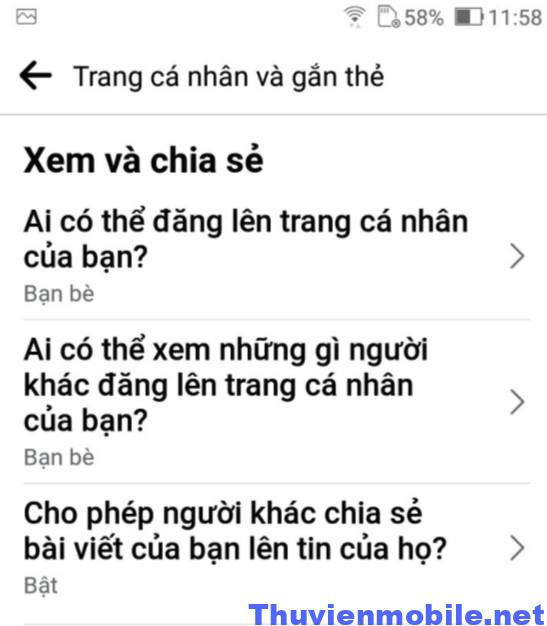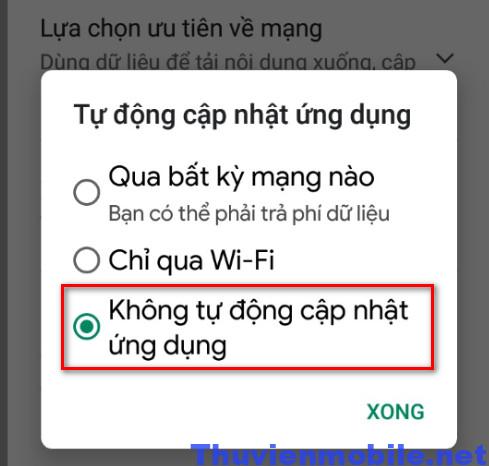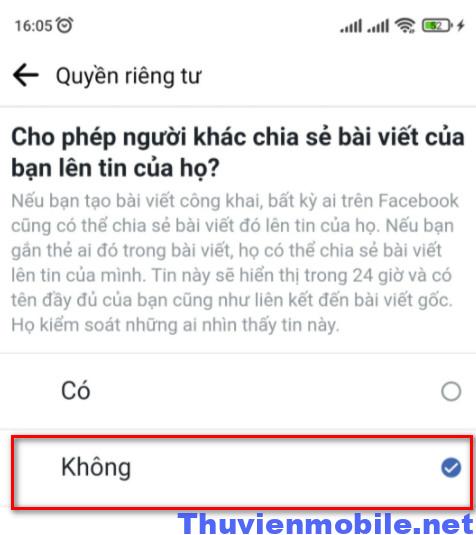
Cách ẩn nút chia sẻ bài viết trên Facebook bằng điện thoại
By Windows -
Facebook là một trang mạng xã hội rất phổ biến và hầu hết mọi người đều sử dụng nó để chia sẻ hình ảnh và video với những người khác. Trong khi mọi người thích chia sẻ bài đăng với gia đình và bạn bè, một số người có thể không muốn bài đăng của họ được chia sẻ với người khác. Trong bài viết này, thư viện mobile sẽ hướng dẫn cách ẩn nút chia sẻ bài viết trên facebook bằng điện thoại iphone và Android nha.
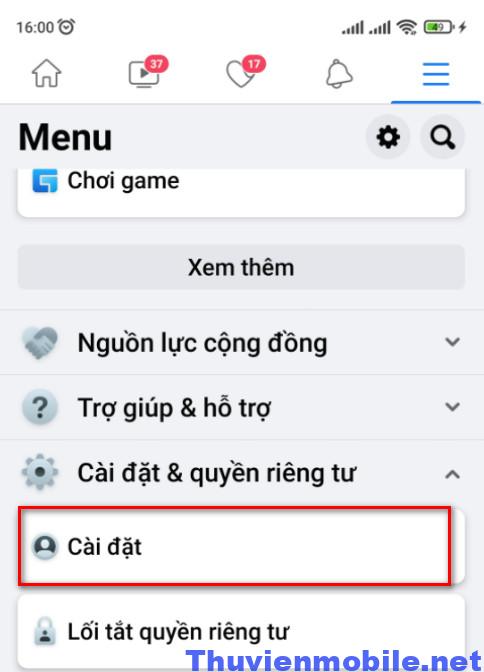 Bước 3: Tìm mục Đối tượng và chế độ hiển thị, sau đó mở dòng Trang cá nhân và gắn thẻ.
Bước 3: Tìm mục Đối tượng và chế độ hiển thị, sau đó mở dòng Trang cá nhân và gắn thẻ.
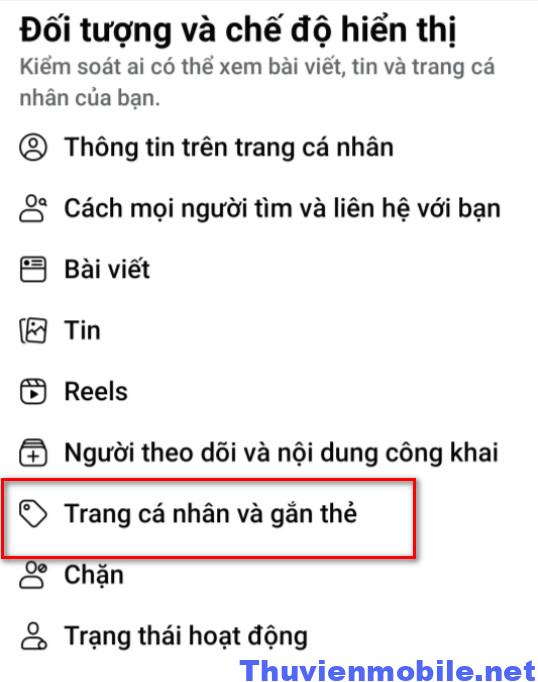 Bước 4: Chọn dòng Cho phép người khác chia sẻ bài viết của bạn lên tin của họ?
Bước 4: Chọn dòng Cho phép người khác chia sẻ bài viết của bạn lên tin của họ?
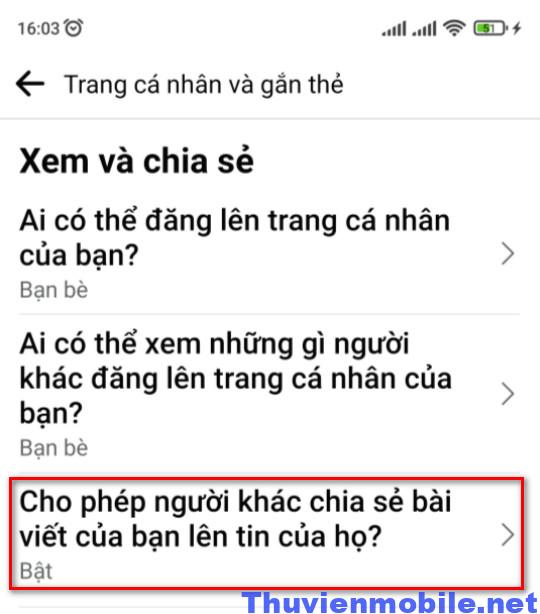 Sau đó chọn dòng Không để kích hoạt nút ẩn chia sẻ bài viết trên FB.
Sau đó chọn dòng Không để kích hoạt nút ẩn chia sẻ bài viết trên FB.
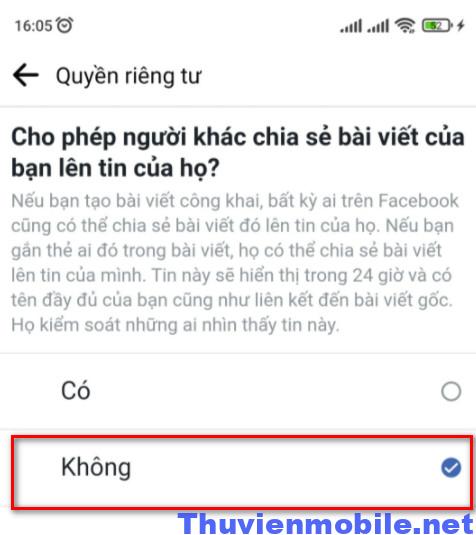 Bước 5: Mở trang facebook cá nhân, tìm bài viết mình muốn tắt tính năng chia sẻ. Bạn chỉ được phép tắt nút chia sẻ cho từng bài viết một, Facebook không hỗ trợ tính năng tắt hàng loạt bài viết nha.
Bước 6: Nhấn chọn nút 3 chấm nằm cạnh tiêu đề bài viết và chọn dòng Chỉnh sửa quyền riêng tư.
Bước 5: Mở trang facebook cá nhân, tìm bài viết mình muốn tắt tính năng chia sẻ. Bạn chỉ được phép tắt nút chia sẻ cho từng bài viết một, Facebook không hỗ trợ tính năng tắt hàng loạt bài viết nha.
Bước 6: Nhấn chọn nút 3 chấm nằm cạnh tiêu đề bài viết và chọn dòng Chỉnh sửa quyền riêng tư.
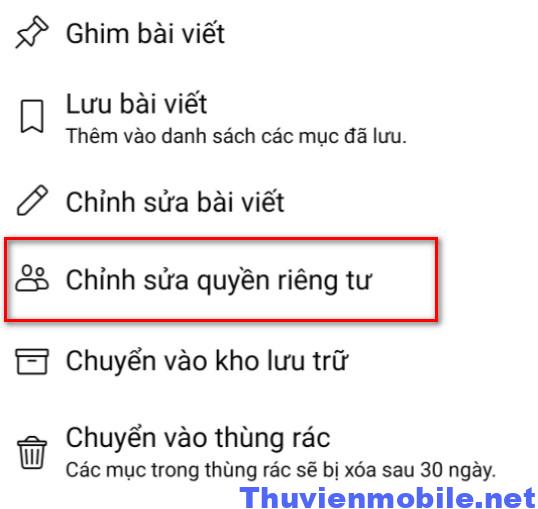 Bước 7: Một cửa sổ mới xuất hiện, chọn dòng Bạn bè mới có thể xem bài viết của bạn. Những người không phải là bạn bè của bạn trên Facebook sẽ không nhìn thấy bài đăng này và sẽ không thể chia sẻ nó.
Bước 7: Một cửa sổ mới xuất hiện, chọn dòng Bạn bè mới có thể xem bài viết của bạn. Những người không phải là bạn bè của bạn trên Facebook sẽ không nhìn thấy bài đăng này và sẽ không thể chia sẻ nó.
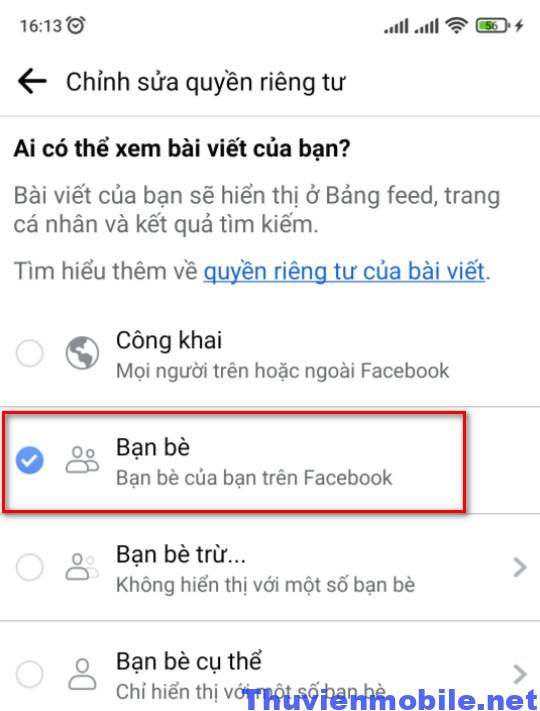 Facebook không hỗ trợ cách ẩn nút chia sẻ bài viết trên facebook với bạn bè mình. Trừ khi bạn chọn chế độ hiển thị bài viết “ Chỉ mình tôi “ thì không ai có thể chia sẻ bài viết của mình được.
Tham khảo thêm: Cách người lạ không tìm được FB mình trên điện thoại
Facebook không hỗ trợ cách ẩn nút chia sẻ bài viết trên facebook với bạn bè mình. Trừ khi bạn chọn chế độ hiển thị bài viết “ Chỉ mình tôi “ thì không ai có thể chia sẻ bài viết của mình được.
Tham khảo thêm: Cách người lạ không tìm được FB mình trên điện thoại
Hướng dẫn cách ẩn nút chia sẻ bài viết trên Facebook cá nhân
Bước 1: Mở ứng dụng facebook trên điện thoại android hoặc iphone đều được. Sau đó đăng nhập tài khoản facebook bạn muốn tắt tính năng chia sẻ bài viết. Bước 2: Nhấn chọn biểu tượng 3 dấu gạch ngang nằm ở góc phải phía trên giao diện FB và chọn dòng Cài đặt & quyền riêng tư - > Cài đặt.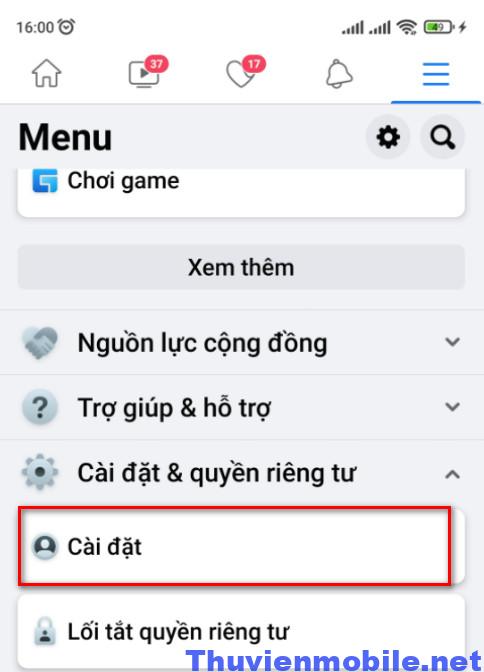 Bước 3: Tìm mục Đối tượng và chế độ hiển thị, sau đó mở dòng Trang cá nhân và gắn thẻ.
Bước 3: Tìm mục Đối tượng và chế độ hiển thị, sau đó mở dòng Trang cá nhân và gắn thẻ.
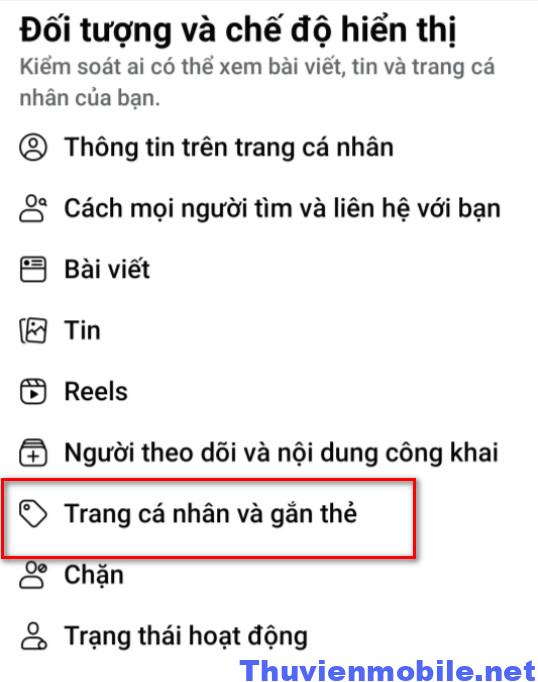 Bước 4: Chọn dòng Cho phép người khác chia sẻ bài viết của bạn lên tin của họ?
Bước 4: Chọn dòng Cho phép người khác chia sẻ bài viết của bạn lên tin của họ?
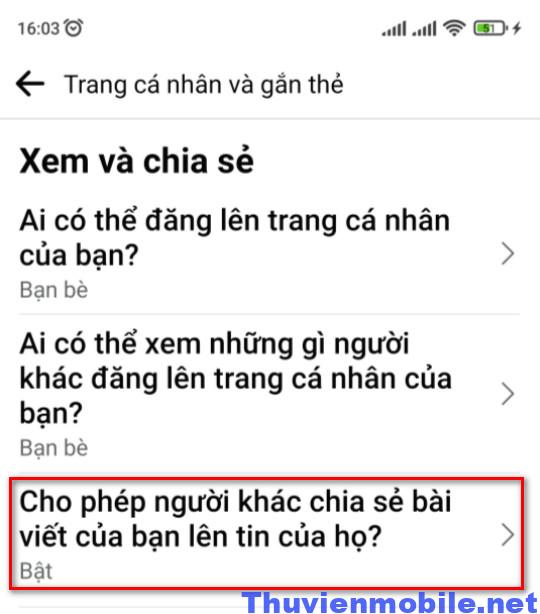 Sau đó chọn dòng Không để kích hoạt nút ẩn chia sẻ bài viết trên FB.
Sau đó chọn dòng Không để kích hoạt nút ẩn chia sẻ bài viết trên FB.
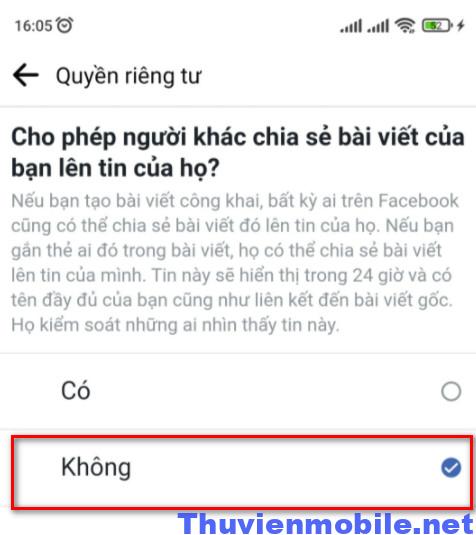 Bước 5: Mở trang facebook cá nhân, tìm bài viết mình muốn tắt tính năng chia sẻ. Bạn chỉ được phép tắt nút chia sẻ cho từng bài viết một, Facebook không hỗ trợ tính năng tắt hàng loạt bài viết nha.
Bước 6: Nhấn chọn nút 3 chấm nằm cạnh tiêu đề bài viết và chọn dòng Chỉnh sửa quyền riêng tư.
Bước 5: Mở trang facebook cá nhân, tìm bài viết mình muốn tắt tính năng chia sẻ. Bạn chỉ được phép tắt nút chia sẻ cho từng bài viết một, Facebook không hỗ trợ tính năng tắt hàng loạt bài viết nha.
Bước 6: Nhấn chọn nút 3 chấm nằm cạnh tiêu đề bài viết và chọn dòng Chỉnh sửa quyền riêng tư.
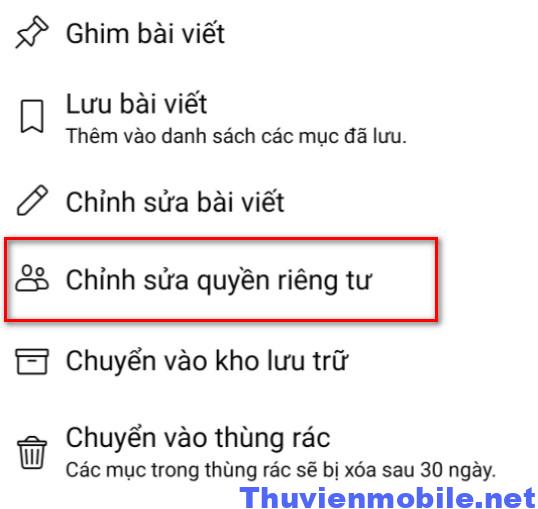 Bước 7: Một cửa sổ mới xuất hiện, chọn dòng Bạn bè mới có thể xem bài viết của bạn. Những người không phải là bạn bè của bạn trên Facebook sẽ không nhìn thấy bài đăng này và sẽ không thể chia sẻ nó.
Bước 7: Một cửa sổ mới xuất hiện, chọn dòng Bạn bè mới có thể xem bài viết của bạn. Những người không phải là bạn bè của bạn trên Facebook sẽ không nhìn thấy bài đăng này và sẽ không thể chia sẻ nó.
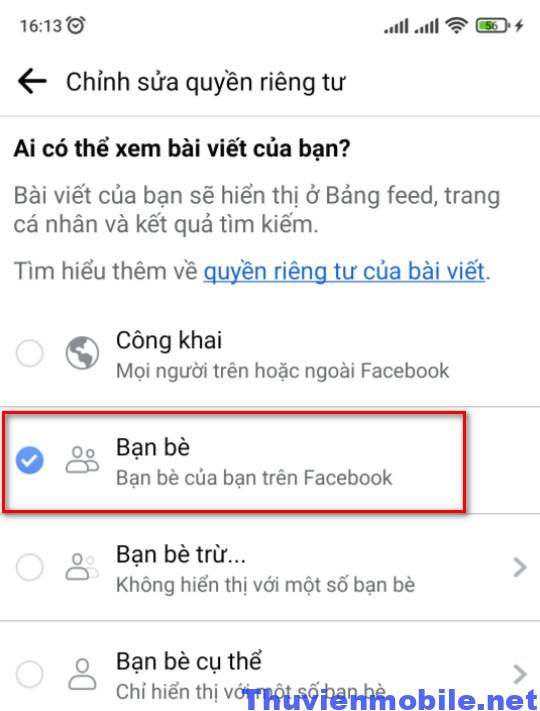 Facebook không hỗ trợ cách ẩn nút chia sẻ bài viết trên facebook với bạn bè mình. Trừ khi bạn chọn chế độ hiển thị bài viết “ Chỉ mình tôi “ thì không ai có thể chia sẻ bài viết của mình được.
Tham khảo thêm: Cách người lạ không tìm được FB mình trên điện thoại
Facebook không hỗ trợ cách ẩn nút chia sẻ bài viết trên facebook với bạn bè mình. Trừ khi bạn chọn chế độ hiển thị bài viết “ Chỉ mình tôi “ thì không ai có thể chia sẻ bài viết của mình được.
Tham khảo thêm: Cách người lạ không tìm được FB mình trên điện thoại